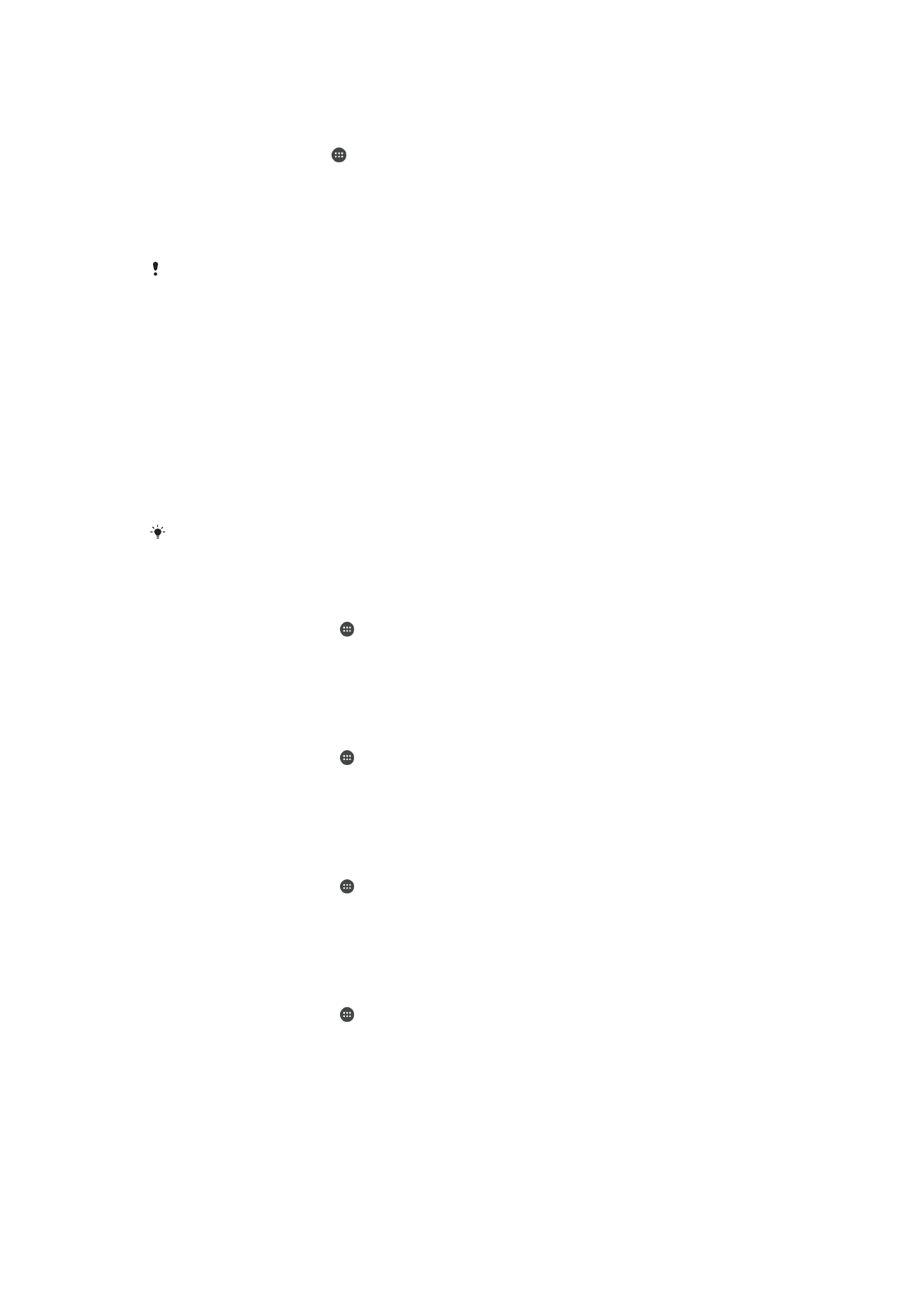
Cihazınızı yeniden başlatma ve sıfırlama
Cihazınızın yanıt vermediği veya normal olarak tekrar başlatılamayacağı durumlarda,
cihazınızı yeniden başlatma veya kapanmaya zorlayabilirsiniz. Hiçbir ayar veya kişisel veri
silinmez.
125
Bu, ilgili yayının İnternet sürümüdür. © Sadece kişisel kullanım amacıyla yazdırılabilir.
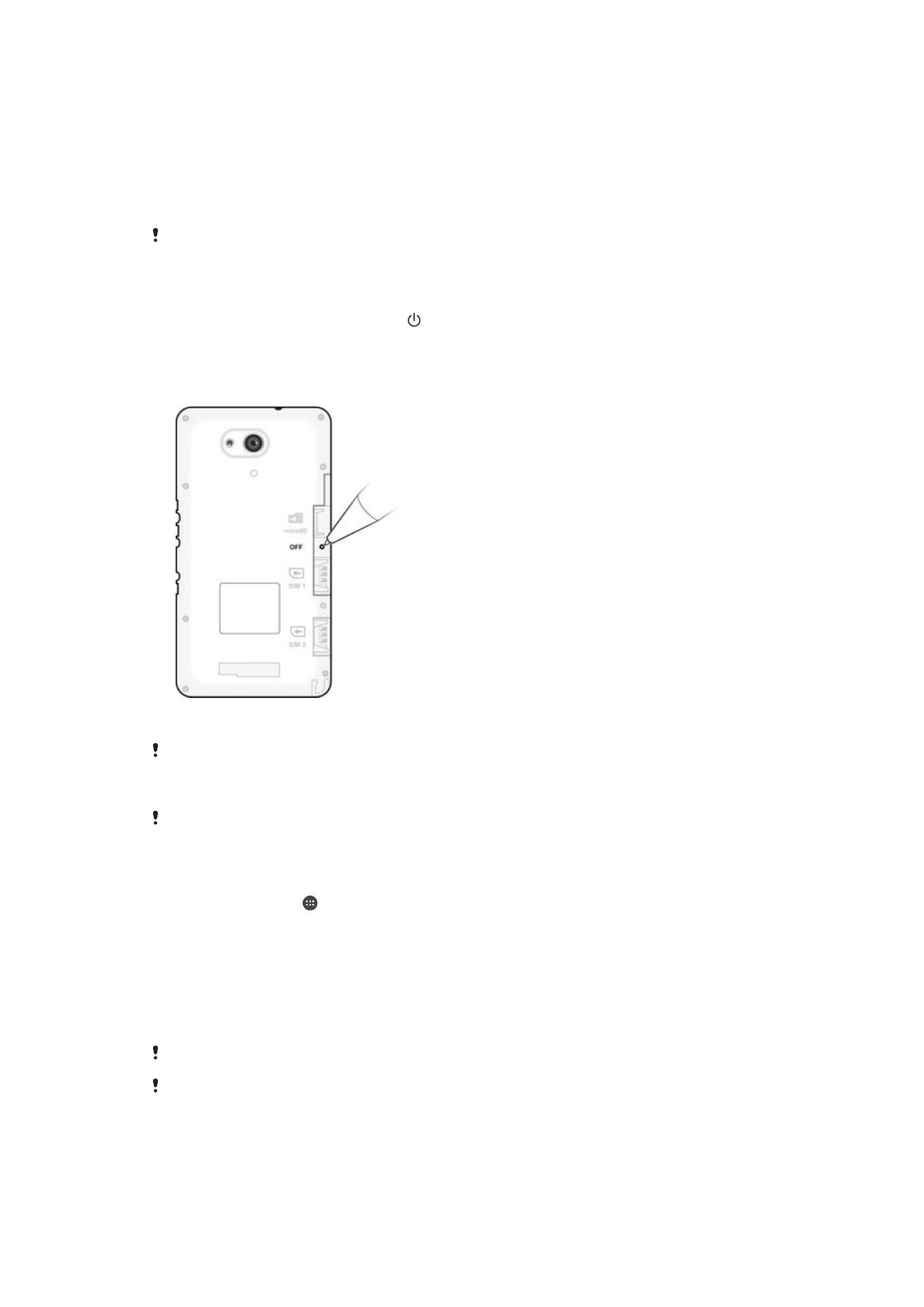
Cihazınızı fabrika ayarlarına da sıfırlayabilirsiniz. Cihazınız düzgün bir şekilde çalışmayı
durdurduğunda bu eylem bazen zorunlu olabilir; ancak herhangi bir önemli veriyi tutmak
istiyorsanız, önce bu verileri bir bellek kartına veya harici belleğe yedeklemeniz gerektiğini
unutmayın. Daha fazla bilgi için, bknz.
Yedekleme ve içeriği saklama
sayfasında 123 .
Cihazınız açılamaz veya cihazınızın yazılımını sıfırlamak isterseniz, cihazınızı onarmak için
Xperia™ Companion kullanabilirsiniz. Xperia™ Companion kullanımı hakkında daha fazla
bilgi için, bkz.
Bilgisayar araçları
.
Pil düzeyi düşükse cihazınız yeniden başlatılamayabilir. Cihazınızı bir şarj cihazına bağlayın ve
yeniden başlatmayı deneyin.
Cihazı zorla yeniden başlatmak için
1
Açma kapatma tuşuna basılı tutun .
2
Açılan menüde
Yeniden Başlat seçeneğine, sonrasında onaylamak için Tamam
seçeneğine dokunun. Cihazınız otomatik olarak yeniden başlar.
Cihazı zorla kapatmak için
1
Arka kapağı çıkartın.
2
Bir kalemin ucunu veya benzer bir nesneyi kullanarak OFF düğmesine basın.
OFF düğmesine zarar verebilecek aşırı keskin nesneler kullanmayın.
Fabrika ayarlarına döndürmek için
Cihazın kalıcı hasara uğramasını önlemek için sıfırlama işlemi sırasında cihazınızı yeniden
başlatmayın.
1
Başlamadan önce, cihazınızın dahili belleğinde kayıtlı olan tüm önemli verileri bir
bellek kartı ya da diğer dahili olmayan bir belleğe yedeklediğinizden emin olun.
2
Ana ekran'ınızdan, dokunun.
3
Ayarlar > Yedekle ve sıfırla > Fabrika verilerine sıfırla öğesini bulun ve dokunun.
4
Resim ve müzik gibi bilgileri dahili depolama alanınızdan silmek için,
Dahili
depolamayı sil onay kutusunu işaretleyin.
5
Telefonu sıfırla öğesine dokunun.
6
Gerekirse, ekran kilidi kaldırma deseninizi çizin veya ekran kilidi kaldırma parolanızı
ya da PIN'inizi girin.
7
Onaylamak için
Her şeyi sil öğesine dokunun.
Cihazı fabrika ayarlarına döndürdüğünüzde, Android™ önceki yazılım versiyonuna dönmez.
Ekran kilidi kaldırma parolanızı, PIN ya da deseninizi unutmanız halinde, bu güvenlik katmanını
silmek için Xperia™ Companion uygulamasındaki cihaz onarım özelliğinden faydalanabilirsiniz.
Bu işlemi gerçekleştirmek için Google hesabınızın oturum açma bilgilerini temin etmeniz
gerekir. Onarım özelliğini çalıştırdığınızda, yazılımı cihazınıza tekrar yüklüyor olursunuz ve bu
sırada işlem gören bazı kişisel verilerinizi kaybedebilirsiniz.
126
Bu, ilgili yayının İnternet sürümüdür. © Sadece kişisel kullanım amacıyla yazdırılabilir.
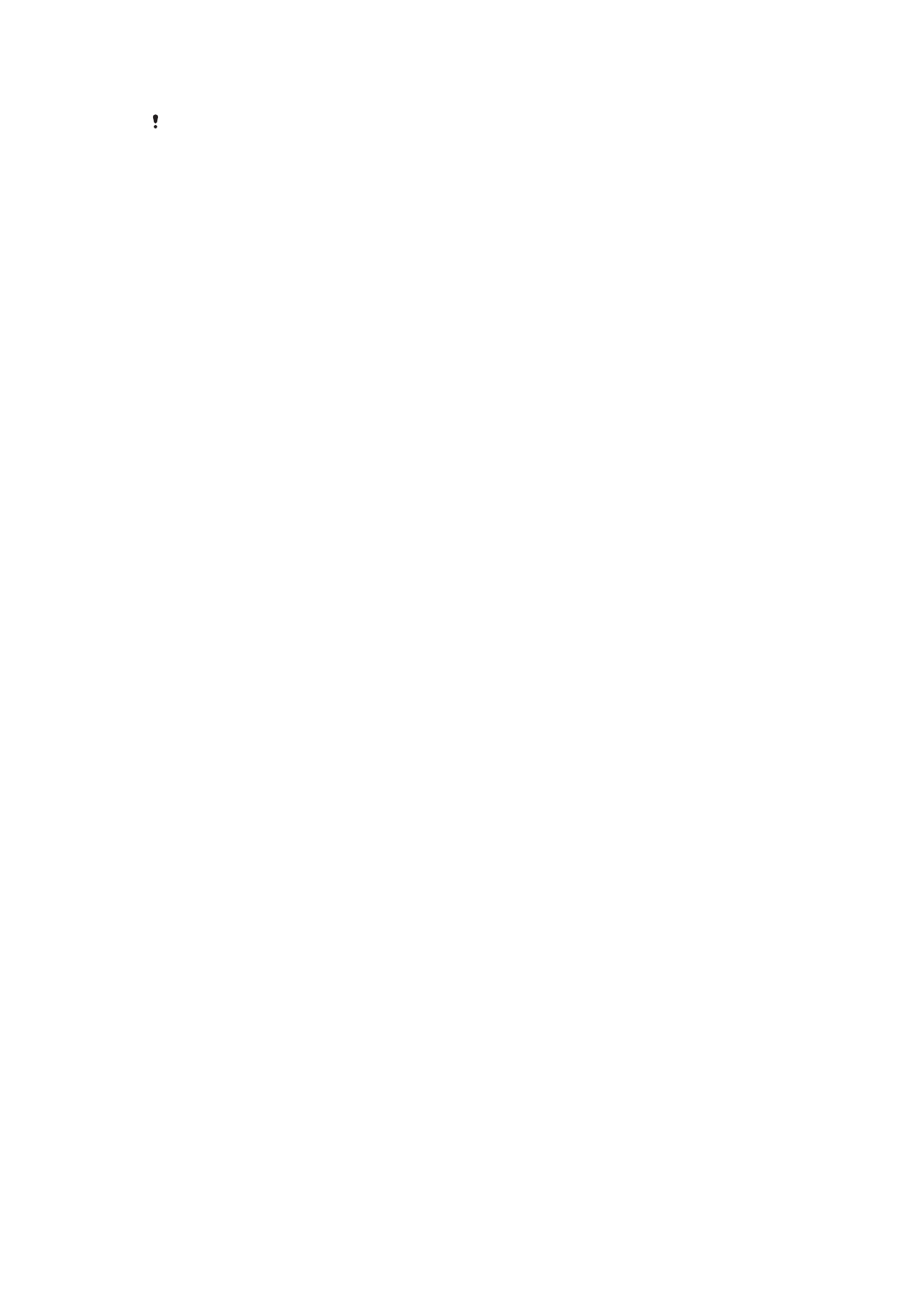
Xperia™ Companion kullanarak cihaz yazılımını onarmak için
Bir yazılım onarımı gerçekleştirmeden önce, Google™ hesap bilgilerinizi bildiğinizden emin
olmanız gerekir. Güvenlik ayarlarınıza bağlı olarak, bir yazılım onarımından sonra cihazı
başlatmak için bunları girmeniz gerekebilir.
1
Xperia Companion programının PC'niz veya Mac
®
'ınızda yüklü olduğundan emin
olun.
2
Bilgisayarda Xperia™ Companion yazılımını açın ve ana ekranda
Yazılım onarımı
öğesine basın.
3
Yazılımı tekrar yüklemek için ekranda beliren talimatları takip edin ve onarım
sürecini tamamlayın.